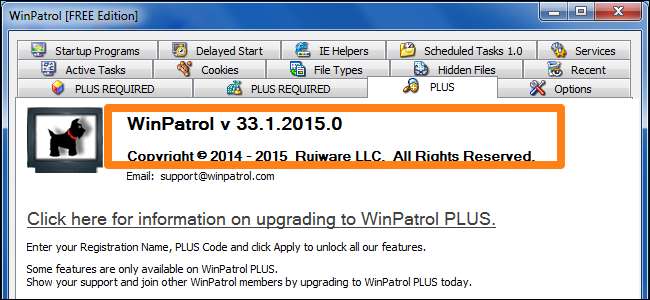
WinPatrol je skvělý nástroj, který můžete použít k ochraně svého počítače, pokud víte, jak jej použít k monitorování změn provedených ve vašich souborech a složkách. Na rozdíl od
pomocí FCV (FolderChangesView) od Nirsoft Labs
o kterém jsme diskutovali v dřívějším článku, je WinPatrol určen pro začátečníky i odborníky na hloubkové monitorování PC.
Při stahování programu WinPatrol máte na výběr ze dvou možností, stejně jako u většiny programů online, bezplatné a placené verze. Pro účely tohoto článku se zaměříme na používání bezplatné verze ke sledování změn ve vašem počítači.
Nejprve budete muset přejít na Stránka stahování WinPatrol stáhněte instalační soubor. Tento soubor bude použit k instalaci bezplatné i placené verze WinPatrolu. Jakmile jste si stáhli program do počítače a nainstalovali jej, jednoduše jej poklepejte na jeho ikonu. Zjistíte, že domovská obrazovka tohoto programu nabízí 14 různých karet s monitorovacími funkcemi, z nichž tři jsou k dispozici pouze u verze PLUS.
Spouštěcí programy
Na kartě „Programy po spuštění“ můžete sledovat programy, které se zapnou při spuštění zařízení. Chcete-li povolit nebo zakázat jakoukoli položku, která je aktuálně v seznamu, jednoduše klikněte na položku a poté klikněte na tlačítko povolit nebo zakázat. Oranžová šipka ukazuje políčko, které po zaškrtnutí způsobí, že program WinPatrol zkontroluje jakékoli změny spouštěcích programů.
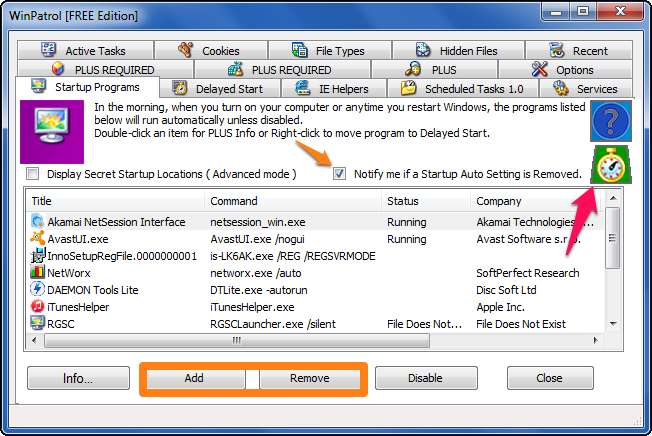
Kliknutím na růžovou šipku na malé ikoně hodin budete moci změnit, jak často WinPatrol tyto změny kontroluje. Doporučuji nechat to na dvě minuty, což je výchozí nastavení.
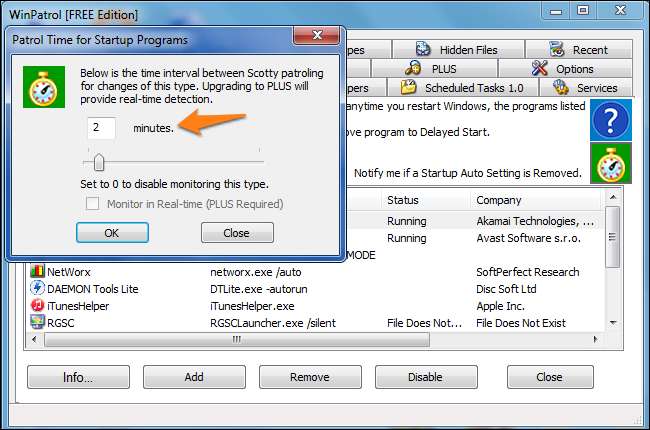
Když je spouštěcí položka odstraněna ručně nebo z důvodu odinstalace, bude detekována programem WinPatrol a zobrazí se vám oznámení, jako je níže uvedené.
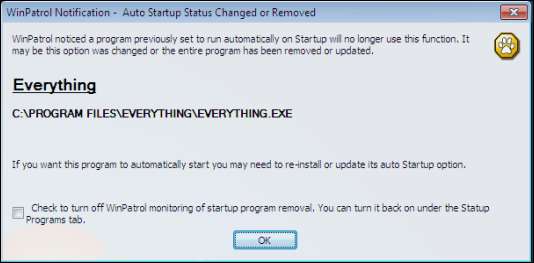
Pokud je přidána nová položka, například při instalaci programu, budete dotázáni, zda má tento úkol oprávnění začít s Windows. Z tohoto okna můžete změnu přijmout nebo odmítnout. Můžete také otevřít složku, kde je spustitelný soubor umístěn, nebo zobrazit vlastnosti souboru. Pokud jste nenainstalovali program nebo změnu nepoznali, je nejbezpečnější změnu odmítnout. Jelikož se jedná pouze o oznámení o spuštění, program se neodinstaluje; jen zabraňte automatickému zapnutí.
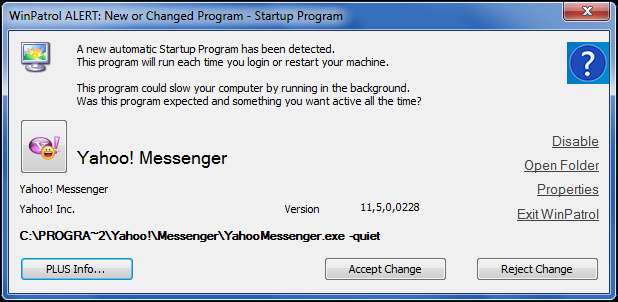
Naplánované úkoly 1.0
Na této kartě můžete zobrazit všechny úlohy, které jsou naplánovány na spuštění v počítači. Pokud vyberete položku a stisknete tlačítko „info“, uvidíte také veškeré informace související s plánem programu. Chcete-li změnit, jak často WinPatrol kontroluje změny této části, stačí stisknout stopky a změnit časovač.
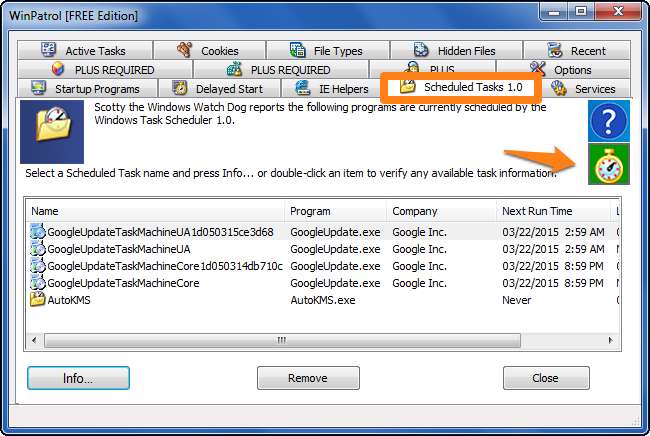
Služby
Na kartě služby se zobrazí seznam všech spuštěných a zastavených služeb v počítači. Uvidíte také podrobnosti o nastavení spouštění, názvu spustitelného souboru a společnosti, ze které pochází. Chcete-li změnit, jak často WinPatrol kontroluje změny této části, stačí stisknout stopky a změnit časovač.
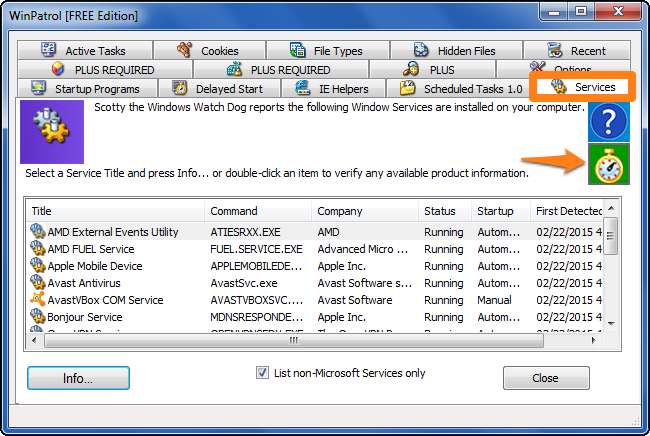
Soubory cookie
Na kartě cookies můžete vyhledávat a odebírat soubory cookie se specifickým textem v nadpisech. To vám pomůže odfiltrovat soubory cookie, které ve svém počítači nechcete uchovávat. Můžete také vybrat, ve kterém prohlížeči chcete hledat a zda je chcete odebrat. Pokud například zadáte slovo „facebook“ v části „Přidat“, můžete zabránit vybranému prohlížeči (Mozilla Firefox) v jejich ukládání.
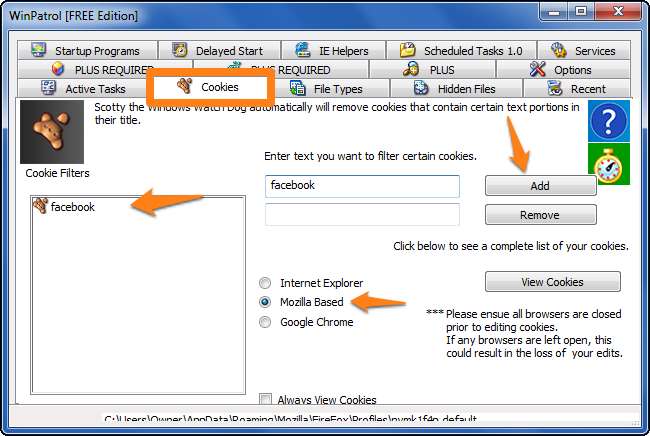
Nedávno
Pokud jste náhodou věděli, že jste nedávno infikovali malwarem a potřebujete zajistit, aby byly odstraněny všechny zbytkové stopy programu, můžete použít kartu „Nedávné“. Zobrazí se seznam všech programů a procesů, které byly nedávno aktivní. Můžete vybrat libovolnou položku v seznamu a úkol zabít. Před nebo po zabití úlohy můžete kliknout pravým tlačítkem na položku a vybrat „Odstranit při restartu“, abyste při příštím spuštění počítače odstranili všechny stopy programu.
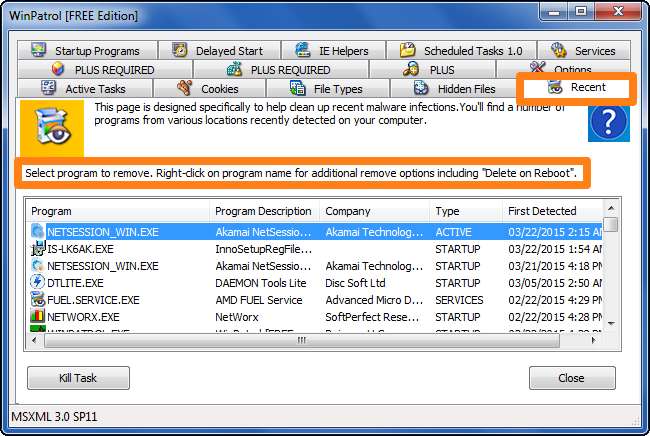
Možnosti
Záložka Možnosti vám nabídne několik funkcí hlášení, které uvidíte na pravé straně obrazovky. Vlevo můžete kliknutím na dvě stopky upravit čas potřebný k provedení příslušných akcí.
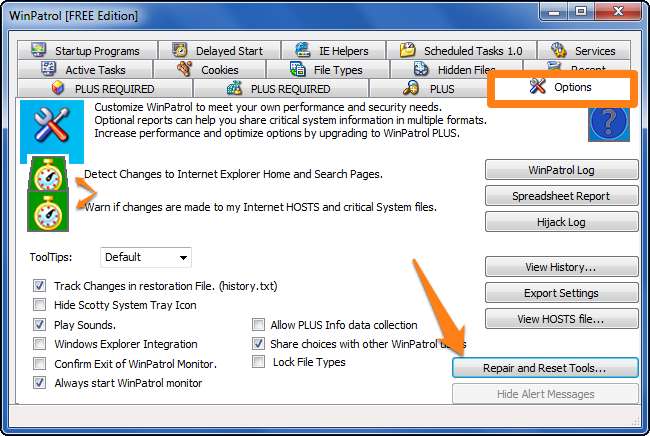
Pokud kliknete na „Nástroje pro opravu a odpočinek“, dostanete se na novou vyskakovací obrazovku s několika dalšími úkoly, ze kterých si můžete vybrat. Jedná se o uživatelské nástroje, které umožňují vrátit změny, vyčistit konkrétní oblasti programu a odstranit všechny soubory, které byly odstraněny pomocí programu WinPatrol.
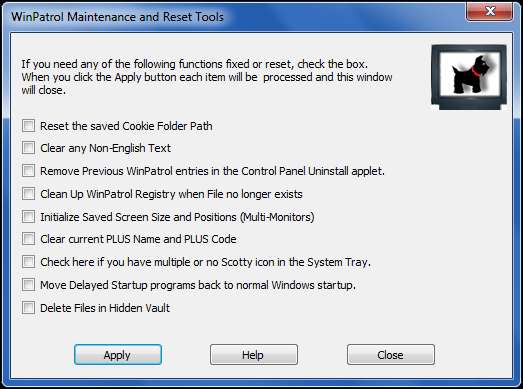
Balení
Jak jsem již zmínil, hlavní funkcí WinPatrolu je sledovat váš systém, zda neobsahuje nějaké změny. To je velmi užitečné při instalaci nových programů a při procházení webů se špatnou reputací jako hostitelé malwaru. Kdykoli zjistí změnu ve vašem systému, vyštěkne a zobrazí vyskakovací obrazovku, která vás požádá, zda jste chtěli provést nějaké změny, a požádá o povolení k provedení operace.







